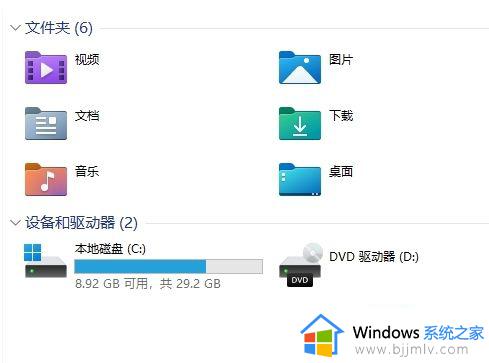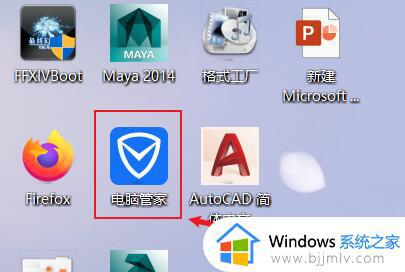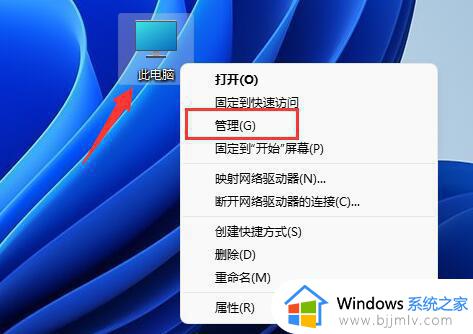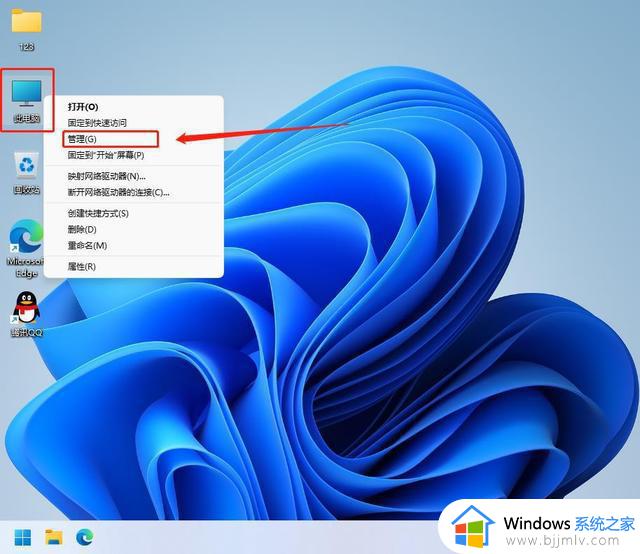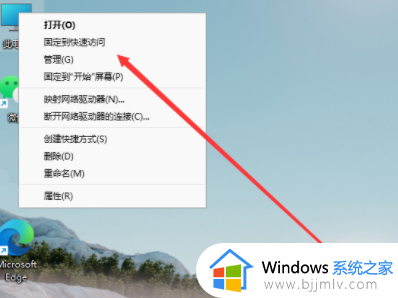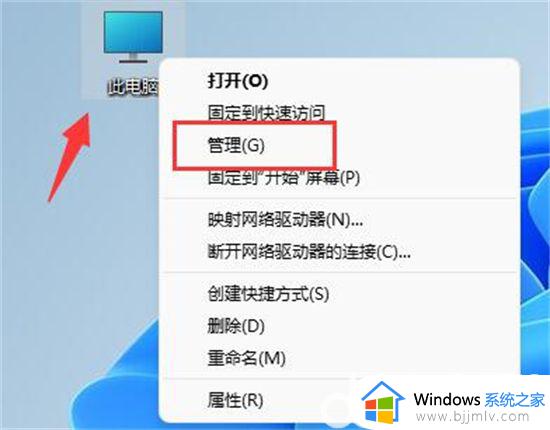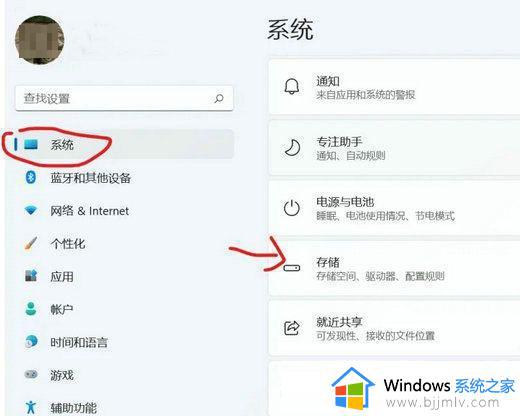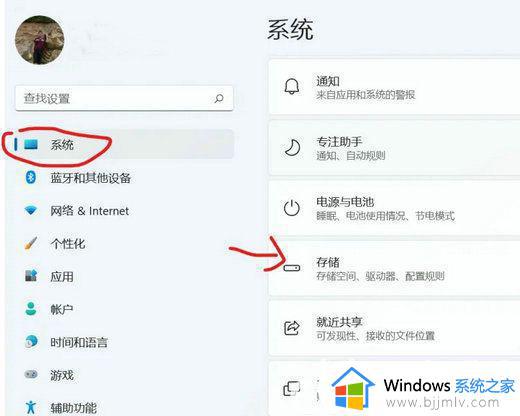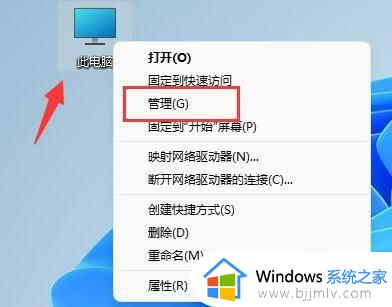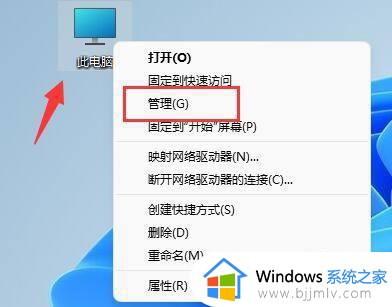windows11怎么没有d盘 windows11电脑d盘不见了怎么办
在windows11操作系统中,d盘的缺失可能是由多种原因导致的,如系统升级、磁盘分区错误等。我们很多小伙伴遇到这种情况都十分的头疼,都不知道如何解决,那么windows11怎么没有d盘呢?下面小编就教大家windows11电脑d盘不见了怎么办,快来一起看看吧,希望对你有帮助。
具体方法:
方法一
1、首先,右键点击此电脑,在打开的菜单项中,选择管理。
2、计算机管理窗口,左侧点击存储下的磁盘管理,右侧查看其中的磁盘大小加起来是否能够等于磁盘总容量。
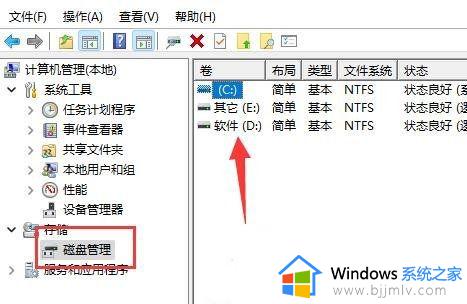
3、如果不等于的话说明被隐藏了,按 Win + X 组合键,或右键点击任务栏上的开始图标,在打开的菜单项中,选择任务管理器。
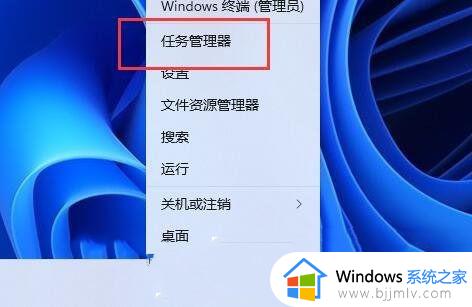
4、任务管理器窗口,点击左上角的文件,在打开的下拉项中,选择运行新任务。
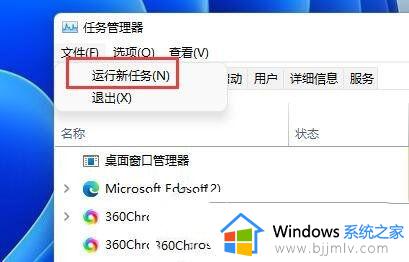
5、新建任务窗口,输入 d: ,按确定或回车,就可以直接进入d盘。
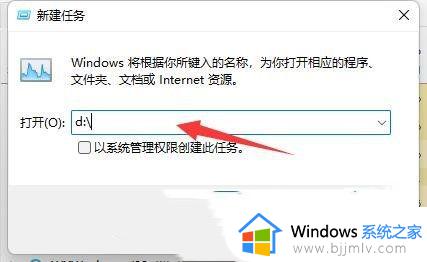
方法二
1、如果想要取消隐藏,可以按 Win + X 组合键,或右键点击任务栏上的开始图标,在打开的菜单项中,选择运行。
2、运行窗口,输入 gpedit.msc 命令,按确定或回车,可以打开本地组策略编辑器。
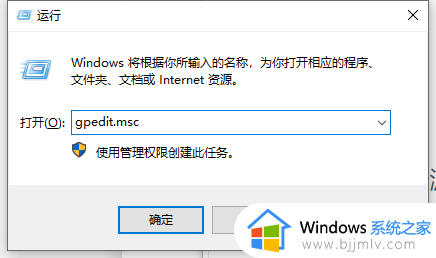
3、本地组策略编辑器窗口,打开用户模板下管理模板的Windows 组件。
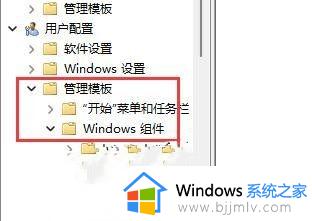
4、然后进入文件资源管理器,双击打开隐藏我的电脑中的这些指定的驱动器选项。
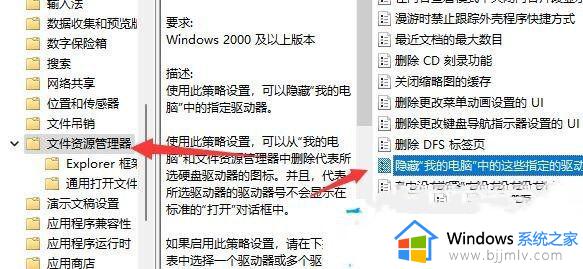
5、隐藏我的电脑中的这些指定的驱动器窗口,将其更改为未配置,并保存即可取消隐藏。
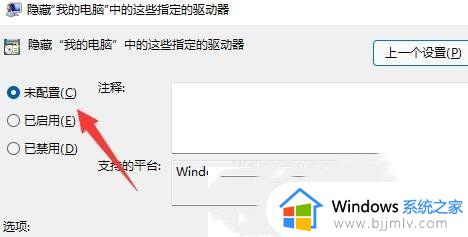
以上全部内容就是小编带给大家的windows11电脑d盘不见了解决方法详细内容分享啦,碰到这种情况的小伙伴就快点按照小编的内容进行操作,希望对你有帮助。